Não consegue encontrar sua chave de produto do Windows 10? Então use esta solução
Última atualização: 12 de outubro de 2018
Para corrigir vários problemas do PC, recomendamos Restoro PC Repair Tool: Este software irá reparar erros comuns do computador, protegê-lo contra perda de arquivos, malware, falha de hardware e otimizar o seu PC para desempenho máximo. Corrija problemas do PC e remova vírus agora em 3 etapas fáceis:
- Baixe a ferramenta de reparo Restoro PC que vem com tecnologias patenteadas (patente disponível aqui ).
- Clique em Iniciar verificação para localizar problemas do Windows que podem estar causando problemas no PC.
- Clique em Reparar tudo para corrigir problemas que afetam a segurança e o desempenho do seu computador
- Restoro foi baixado por 662.786 leitores este mês.
Se você deseja realizar uma nova instalação do Windows 10, 8.1, mas não se lembra da chave do produto, não se preocupe, há uma maneira de encontrá-la.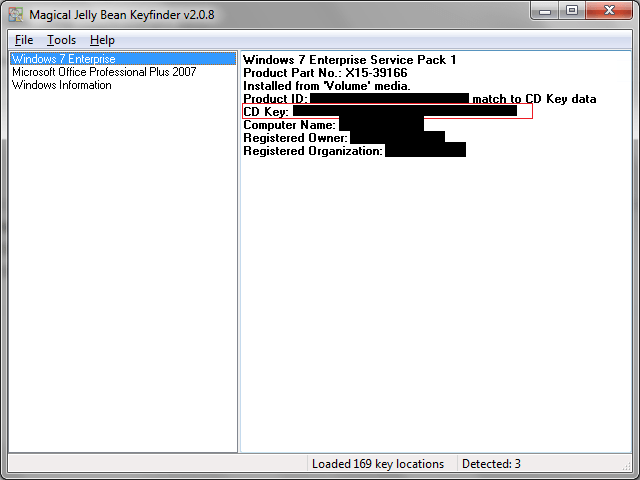
Use o localizador de chaves do Jelly Bean
Para encontrar a chave do produto, você precisará da ajuda do software de terceiros Jelly Bean Key Finder. Você provavelmente pensará que se trata de algum tipo de ferramenta para dispositivos Android, mas não se preocupe, ela também funciona no Windows. Isso o ajudará a localizar rapidamente a chave do produto em seu computador. Aqui está o que você precisa fazer:
- Baixe Magical Jelly Bean e siga o processo de instalação para instalá-lo em seu computador.
- Abra o programa, o atalho provavelmente será colocado na sua área de trabalho.
- Vá em frente e examine suas instalações para encontrar as chaves de produto dos programas suportados, isso incluirá suas versões do Windows e Office, mas também outros programas listados
- Quando a verificação for concluída, a ferramenta exibirá uma janela com entradas no painel esquerdo para as versões instaladas do Microsoft Windows que detectou.
- Clique na entrada do Microsoft Windows para ver a chave e outras informações sobre o seu sistema (não confunda com a ID do produto, porque não é o que estamos procurando). Você encontrará a chave sob a Chave do CD no lado direito da janela. Copie ou anote essas informações para usá-las posteriormente na instalação do Windows
Isso é tudo, agora você tem sua chave de produto do Windows novamente e pode instalar uma nova cópia do Windows quando quiser. Talvez você não goste da ideia de usar um software de terceiros para tarefas do sistema como esta, mas não se preocupe, esta ferramenta é confiável e você não deve ter medo de usá-la.
Como encontrar sua chave de produto do Windows 10
Se você re using Windows 10, here's what you should know. First of all, if you purchased a boxed copy of Windows 10, youencontrar a chave em uma etiqueta na caixa. Se comprado online, você deve receber a chave em um e-mail. Caso o seu Windows 10 seja uma atualização gratuita ou tenha vindo com um novo PC, pode não haver chave devido ao método de ‘autorização digital’.
Outro método é o ProduKey, um produto que pode recuperar sua chave original do Microsoft Windows. Aqui está um link onde você pode baixar o software. Para obter mais informações sobre este produto, você pode verificar este guia.
Para obter informações adicionais sobre como alterar sua chave de produto ou corrigir problemas relacionados à chave de produto do Windows 10, você pode verificar as postagens listadas abaixo:
- Posso instalar o Windows 10, 8.1 em dois dispositivos com a mesma chave?
- Como alterar a chave de produto do Windows 10, 8.1
- Correção completa: a chave de ativação do Windows 10 não funciona
Se você tiver quaisquer comentários ou sugestões adicionais relacionados a este artigo, escreva-os na seção de comentários abaixo.
Nota do editor: esta postagem foi publicada originalmente em abril de 2015 e desde então foi atualizada para atualização e precisão.
